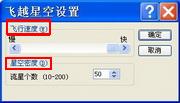|
Windows操作入门:设置屏幕保护程序 其实对于液晶显示器而言,是不需要设置屏幕保护程序的。屏幕保护程序原本是要保护CRT显示器,延长他的使用寿命。是一个可以使屏幕暂停显示的应用程序,当然它还可以保护个人隐私。下面来我们就来一起学习下,之所以要屏幕保护程序的设置原因以及屏幕保护程序设置方法和设置步骤.高手飘过! 为CRT显示器设置屏幕保护程序的原因 在不使用电脑时,长时间静止的Windows画面会让CRT显示器的电子束持续轰击屏幕的某一处,这样会造成对CRT显示器荧光粉的伤害,使用屏幕保护程序就会阻止电子束过多地停留在一处,保护显象管,从而延长显示器的使用寿命。 设置屏幕保护程序步骤 步骤一、打开“显示属性” 将鼠标移到桌面上的空白处,单击鼠标右键,在弹出的右键菜单中,选择“属性”。 步骤二、选择“屏幕保护程序” 在弹出的“显示 属性”窗口中,选择“屏幕保护程序”选项卡。
屏幕保护程序 步骤三、选择程序类型 在“屏幕保护程序”下拉列表框中选择屏幕保护程序的类型,这里选择“飞跃星空”选项。
选择屏幕保护程序的类型 步骤四、设置飞行速度和星空密度 点击“设置”按钮,打开“飞跃星空设置”对话框,在这里可以对飞行速度、和星空密度进行设置,完成后单击“确定”返回“显示 属性”对话框。
步骤五、设置等待时间 在“等待”数值框中输入等待时间,也可通过单击上三角或下三角按钮来调整数值。最后可以单击“预览”按钮查看屏幕保护程序的效果,满意后单击“确定”按钮完成设置。
附注:你也可以把自己喜欢的相片屏幕保护来使用. 自定义屏幕保护程序等. 解除屏幕保护方法:设置屏幕保护程序后,如果电脑空闲时间超过设置的时间,屏幕保护程序就会自动启动。要再次进入之前的操作界面,只要稍微移动一下键盘或鼠标,屏幕保护程序就会自动消失。如果勾选了“在恢复时使用密码保护”,则在恢复时需要输入密码才能退出屏幕保护程序。 温馨提示:目前主流的液晶显示器与以往的CRT显示器设计原理和显示原理不同,是不需要设置屏幕保护程序的。人离开时,可以选择选择:休眠。当然最好选择关闭显示器,键盘上有“sleep”按钮。回来后按一下“wake up”。休眠后电脑与网络断开连接。唤醒后重新连接即可,省电省力。 (责任编辑:IT信息技术民工) |